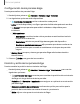User Manual
Table Of Contents
- Samsung Galaxy S23 FE Manual del usuario
- Contenido
- Cómo empezar
- Galaxy S23 FE
- Configuración del dispositivo
- Cómo empezar a usar el dispositivo
- Cómo encender el dispositivo
- Uso del asistente para la configuración
- Datos de dispositivo anterior
- Bloqueo o desbloqueo del dispositivo
- Ajustes de Botón lateral
- Cuentas
- Configuración del correo de voz
- Navegación
- Barra de navegación
- Personalización de la pantalla de inicio
- Bixby
- Modos y rutinas
- Bienestar digital y controles parentales
- Always On Display
- Seguridad biométrica
- Ventana múltiple
- Paneles Edge
- Introducción de texto
- Cámara y Galería
- Aplicaciones
- Ajustes
- Acceso a los ajustes
- Conexiones
- Sonidos y vibración
- Notificaciones
- Pantalla
- Modo oscuro
- Brillo de la pantalla
- Fluidez de movimientos
- Protector de la vista
- Modo de pantalla
- Tamaño y estilo de fuente
- Zoom de pantalla
- Aplicaciones de pantalla completa
- Abertura de la cámara
- Tiempo de espera de la pantalla
- Protección frente a toques accidentales
- Sensibilidad táctil
- Mostrar información de la carga
- Protector de pantalla
- Levantar para activar
- Doble pulsación enciende pantalla
- Doble pulsación apaga pantalla
- Mantener la pantalla encendida
- Modo de operación con una mano
- Pantalla de bloqueo y seguridad
- Cuentas
- Mantenimiento del dispositivo
- Accesibilidad
- Otras configuraciones
- Más información
- Información legal
Administración de huellas digitales
Agregue, elimine y cambie el nombre de huellas digitales.
◌
Desde Ajustes, pulse en Seguridad y privacidad > Datos biométricos > Huellas
digitales para ver las siguientes opciones:
•
La lista de huellas digitales registradas está al principio de la lista. Puede
pulsar en una huella digital para eliminarla o cambiarle el nombre.
•
Añadir huella digital: siga las indicaciones para registrar otra huella digital.
•
Comprobar huellas añadidas: escanee su huella digital para ver si ya está
registrada.
Ajustes de verificación por huellas digitales
Use el reconocimiento de las huellas para verificar su identidad en aplicaciones y
acciones compatibles.
◌
Desde Ajustes, pulse en Seguridad y privacidad > Datos biométricos > Huellas
digitales.
•
Desbloqueo con huella digital: use su huella digital como identificación al
desbloquear el dispositivo.
•
Huella digital siempre activada: escanee su huella digital incluso cuando la
pantalla esté apagada.
•
Mostrar ícono en pantalla apagada: muestre el icono de huella digital
cuando la pantalla esté apagada.
•
Mostrar animación al desbloquear: muestre una animación cuando utilice la
verificación de huellas digitales.
•
Acerca de las huellas digitales: obtenga información adicional sobre cómo
proteger el dispositivo con datos biométricos.
34
Cómo empezar